Windows 10 2018年10月アップデートのWSLの新機能
Windows 10バージョン1809「2018年10月の更新」には、WSL機能に加えられた多くの興味深い変更と改善が含まれています。 これには、ストア内の追加のディストリビューション、File ExporerからWSLを起動する機能、ディレクトリごとの大文字と小文字の区別のサポートの改善などが含まれます。
広告
LinuxをWindows10でネイティブに実行する機能は、WSL機能によって提供されます。 WSLはWindowsSubsystem for Linuxの略で、当初はUbuntuのみに制限されていました。 WSLの最新バージョンでは 複数のLinuxディストリビューションのインストールと実行 MicrosoftStoreから。
これが、Windows10バージョン1809のWSLの新機能です。2018年10月の更新
後 WSLを有効にする、インストールできます カーリー と Debian ストアから。 次のリンクを使用できます。
- Ubuntu
- openSUSE Leap
- SUSE Linux Enterprise Server
- Kali Linux forWSLを入手する
- Debian GNU / Linux
Windows 10バージョン1809は、このリストにさらにいくつかのオプションを追加します。
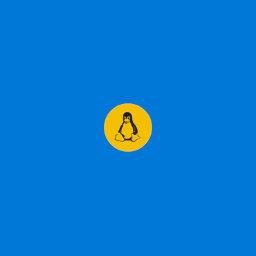
- Ubuntuイメージがバージョン18.04に更新されます。
- これでインストールできます WLinux Microsoftストアから。
- OpenSUSE 15 と SLES 15 MicrosoftStoreで入手できるようになりました。
- これで、WSLとUbuntu18.04をで実行できます。 ARMデバイス.
メモ帳はLinuxの改行をサポートします
Windows 10ビルド17661以降、メモ帳はUnixの行末を認識するため、メモ帳を使用してUnix / Linuxファイルを表示および編集できます。 この機能は次のようになる可能性があることに注意してください
無効.ファイルエクスプローラーからLinuxシェルを起動します
Windows 10ビルド17672以降、OSにはネイティブコンテキストメニューコマンド「OpenLinux Shell Here」が含まれています。これは、フォルダーの拡張コンテキストメニューに表示されます(Shiftキーを押したままの場合)。 ワンクリックで目的のフォルダにあるBashコンソールを開きます。

コマンドラインからWSLディストリビューションをインストールする
コマンドラインからWSLディストリビューションをインストールするスクリプトを作成する理由はさまざまです。セットアップしたい新しいマシンを入手したばかりかもしれません。 または、コマンドラインワークフローを中断せずに開発マシンをプログラムで定義したい場合もあります。
Windows Developer SetupScriptsプロジェクトは次の場所で使用できます。 aka.ms/devsetup WSLを有効にして、ワンクリックでディストリビューションをインストールします。 これを行う方法のサンプルを次に示します。 以下のスクリプトは、 PowerShell管理者端末.
WSLを有効にする
Invoke-WebRequest -Uri https://aka.ms/wsl-ubuntu-1804 -OutFile〜 / Ubuntu.appx -UseBasicParsing Add-Appx-Package -Path〜 / Ubuntu.appx
Ubuntu18.04をインストールします
RefreshEnv Ubuntu1804 install --root Ubuntu1804 run apt update Ubuntu1804 run apt upgrade -y
ディレクトリごとの大文字と小文字の区別のサポート

ご存知かもしれませんが、WindowsファイルシステムであるNTFSは、ファイル名とフォルダ名で大文字と小文字を区別しないものとして扱います。 たとえば、OSとアプリの場合、MyFile.txtとmyfile.txtは同じファイルです。 ただし、Linuxでは状況が異なります。 このOSの場合、これらは2つの異なるファイルです。 この動作の違いにより、WSLユーザーに問題が発生する可能性があります。
Windows Insider Build 17093以降、Windowsで大文字と小文字を区別するファイルを処理する新しい方法があります。ディレクトリごとの大文字と小文字の区別です。 この機能は、大文字と小文字を区別するファイルを使用する際の相互運用性を向上させるために追加されました。 また、通常のWindowsアプリケーションで使用できます。
Microsoftは、ディレクトリに適用できる新しい大文字と小文字を区別するフラグを追加しました。 このフラグが設定されているディレクトリの場合、そのディレクトリ内のファイルに対するすべての操作では、大文字と小文字が区別されます。 FILE_FLAG_POSIX_SEMANTICS 指定されました。 これは、大文字と小文字が区別されるとマークされたディレクトリに大文字と小文字のみが異なる2つのファイルがある場合、すべてのアプリケーションがそれらにアクセスできることを意味します。
記事を見る
- Windows10でフォルダーの大文字と小文字を区別するモードを有効にする
- Windows10で大文字と小文字を区別するコンテキストメニューを追加する
Linux / WSLコンソールのコピー/貼り付けが到着
これで、Crtl + Shift + C / Vを使用してWSLコンソールでコピー/貼り付けを行うことができます。

Windows10バージョン1903のWSLに関する公式ブログ投稿を読むことに興味があるかもしれません。 ここ.


